아이폰 4K 영상 용량 줄이기, 동영상 압축하는 법
안녕하세요 재밌는IT
놀이터의 사진초보 입니다
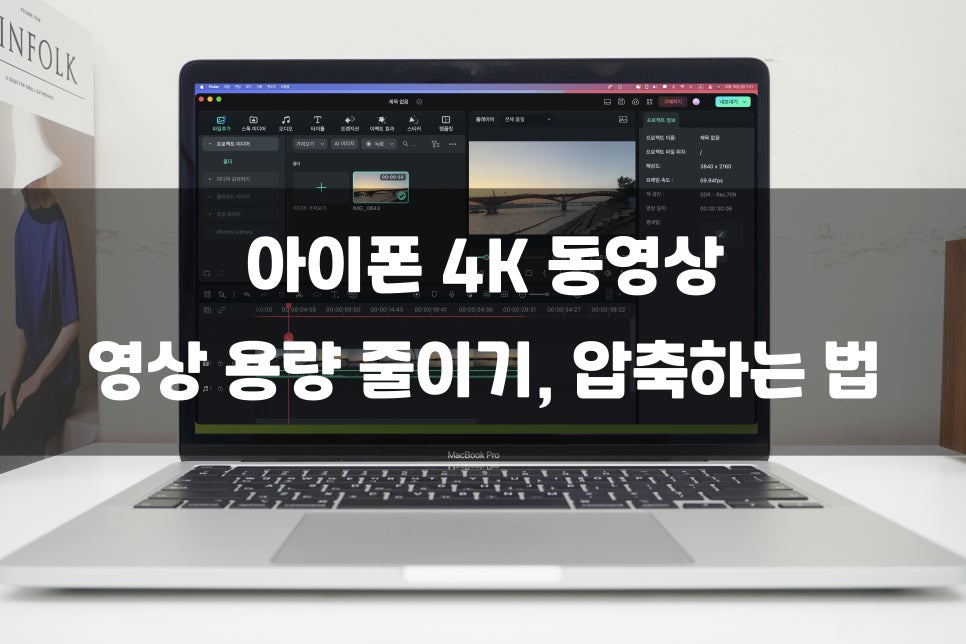
이제는 고가의 촬영 장비가 없어도
누구나 가지고 있는 스마트폰만 있으면
4K 고해상도 영상 촬영이 가능하고
감상할 수 있는 시대에 살고 있지만
날이 좋아서, 날이 좋지 않아서,
날이 적당해서.. 화질이 좋다는 이유로
4K 해상도로 촬영하다 보면 저장 공간이
순삭 되는 것을 경험할 수 있는데요
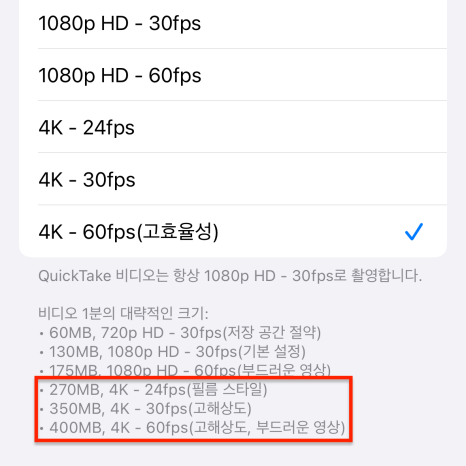
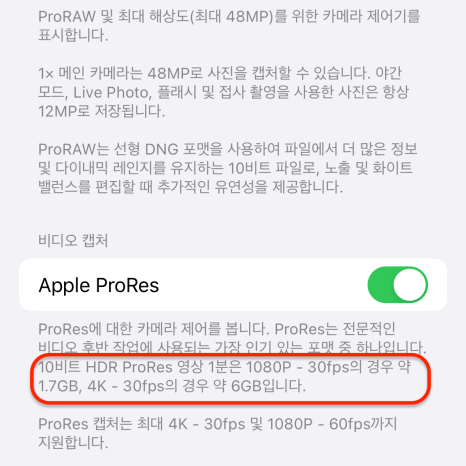
아이폰 기준 최대 해상도인 4K,
59.78FPS로 촬영된 영상은
1분에 약 400MB,
Apple ProRes 4K 30fps로
촬영된 영상은 1분에 6GB의
엄청난 저장 공간을 차지하기 때문에
꼭 필요한 영상은 원본 그대로 보관하고
나머지 영상은 삭제하거나 용량을 줄인
후 보관해야 비용을 절감할 수 있어요
그래서 이번 포스팅에서는 무료 동영상
편집 프로그램 '필모라'를 이용해 4K로
촬영된 영상 용량 줄이기와 동영상
압축하는 법을 알아보겠습니다
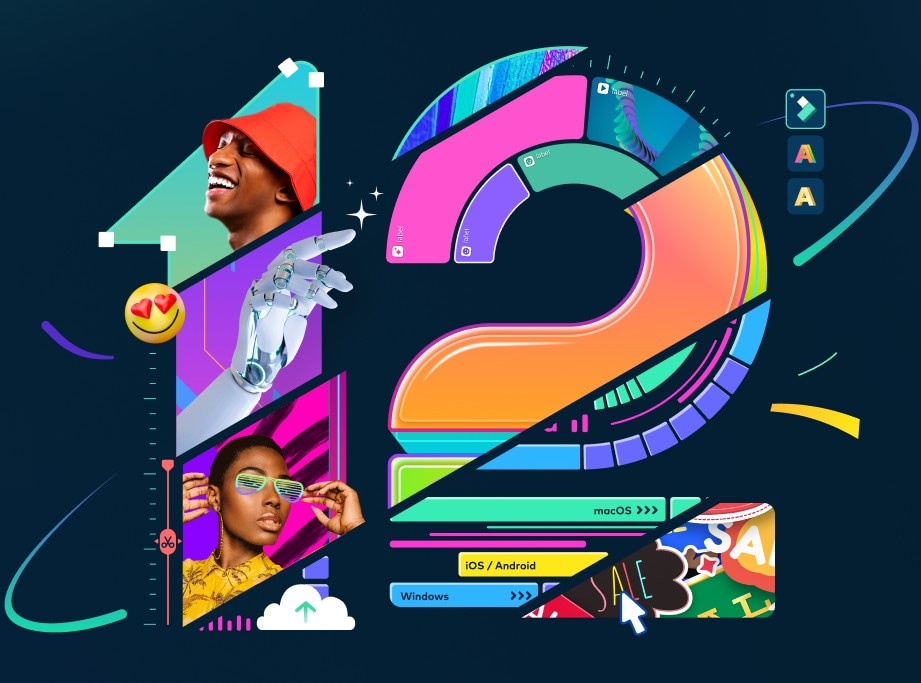
원더쉐어 필모라 동영상 편집 프로그램은 화면 자르기,이펙트 효과 추가 등 초보로부터 중,고급 편집 수요를 만족시켜드리는 편집기입니다.
tinyurl.com
필모라를 처음 이용하시는 분들은
위 링크를 통해 무료로 다운로드 후
7일간 모든 기능을 제한 없이
자유롭게 이용 가능하고
7일 이후에도 무료로 이용 가능하지만
내보내기 시 워터마크가 포함되는 점
참고해 주세요
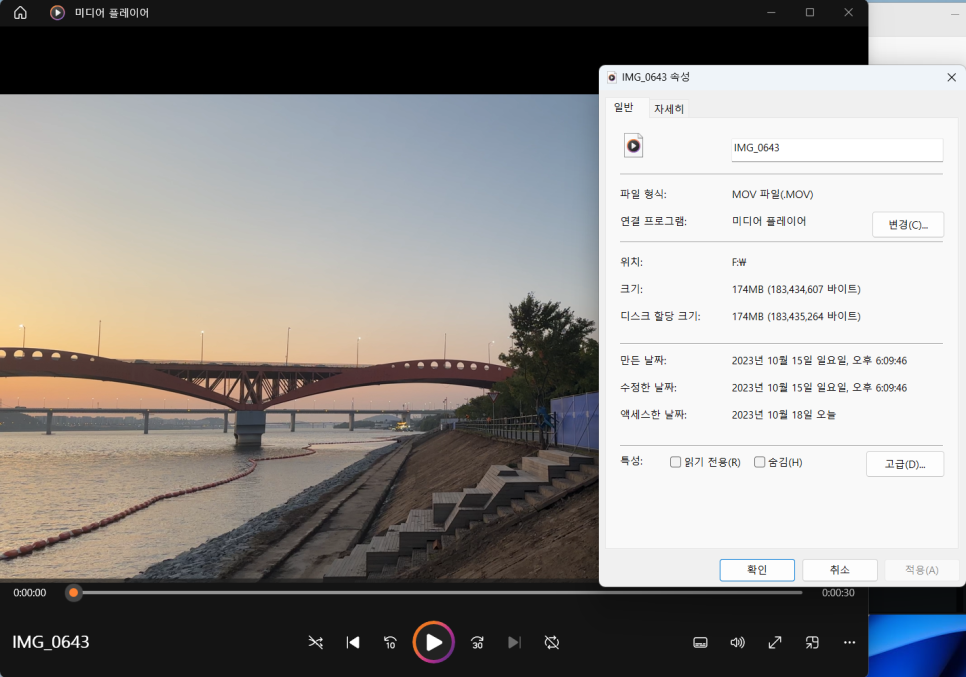
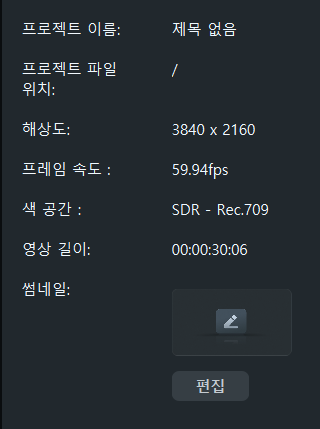
테스트에 사용할 원본 동영상은
아이폰으로 촬영된 3840 X 2160(4K),
59.94pfs로 촬영되었으며 러닝 타임은
30초, 174MB 크기의 파일을 이용했고
다양한 실험을 통해 얼마나 효과적으로
동영상을 압축해 용량을 줄일 수 있는지
알아보겠습니다
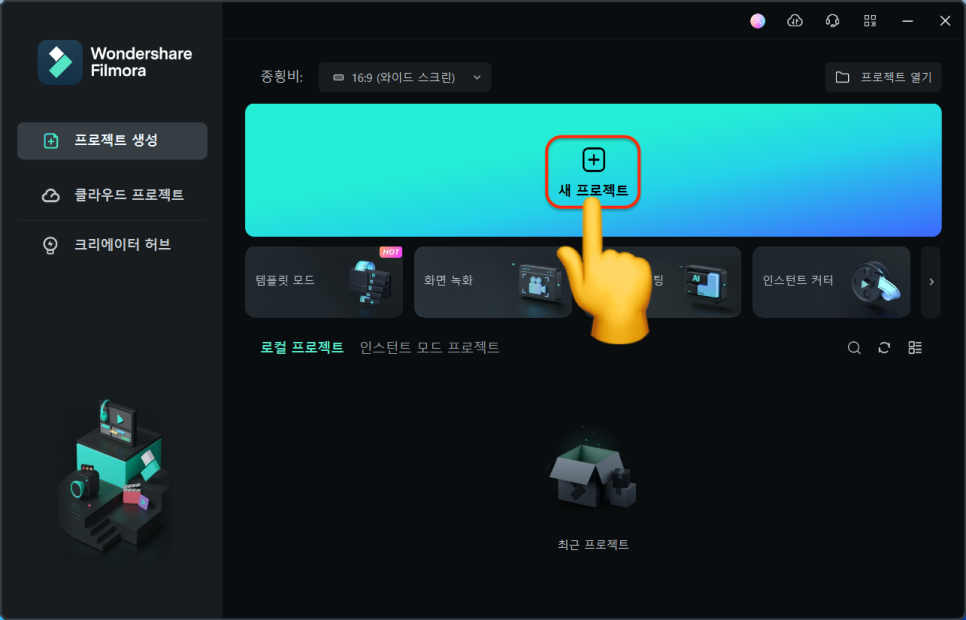
필모라를 실행하면 새 프로젝트와
템플릿 모드, 화면 녹화 등 퀵 메뉴를
통해 빠르게 접근할 수 있는데요
동영상을 압축하기 위해서는 화면 중앙의
[새 프로젝트] 버튼을 눌러 다음 단계인
동영상 편집 화면으로 진입합니다
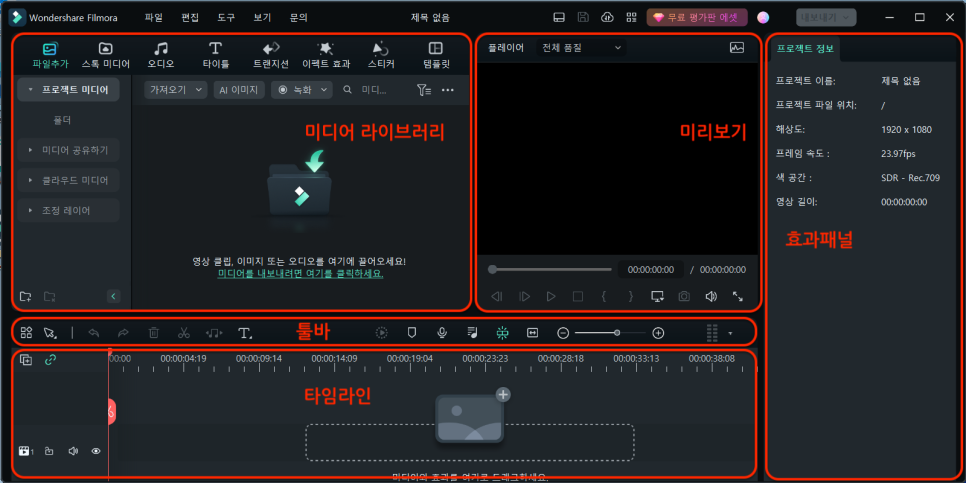
편집 화면의 구성을 살펴보면
상단 좌측에 여러 미디어를 추가 후
빠르게 타임라인에 추가할 수 있는
미디어 라이브러리,
상단 중앙엔 편집 내용을 빠르게
확인할 수 있는 미리 보기,
하단으로는 편집용 툴바와 타임라인이
우측으로는 효과 패널이 위치하고 있어요
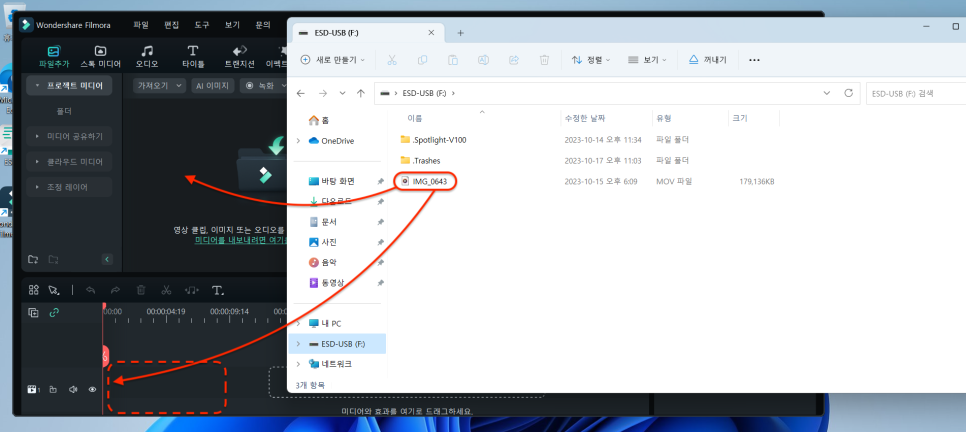
편집 화면이 실행되면 파일 탐색기를
열고 압축하고 싶은 파일을 선택 후
미디어 미리 보기 또는 타임라인에
직접 드래그 앤 드롭으로 추가 후
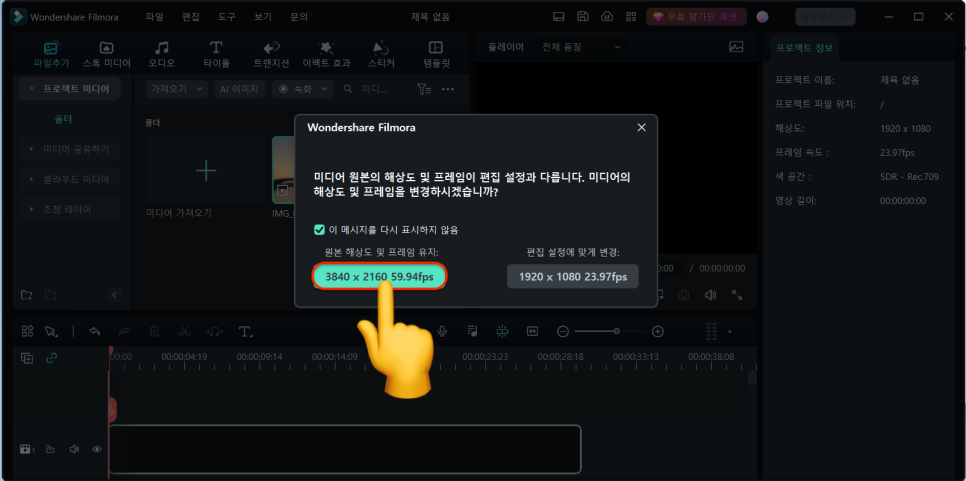
대화 상자에서 [원본 해상도 및
프레임 유지]를 선택하면 편집
준비가 완료됩니다
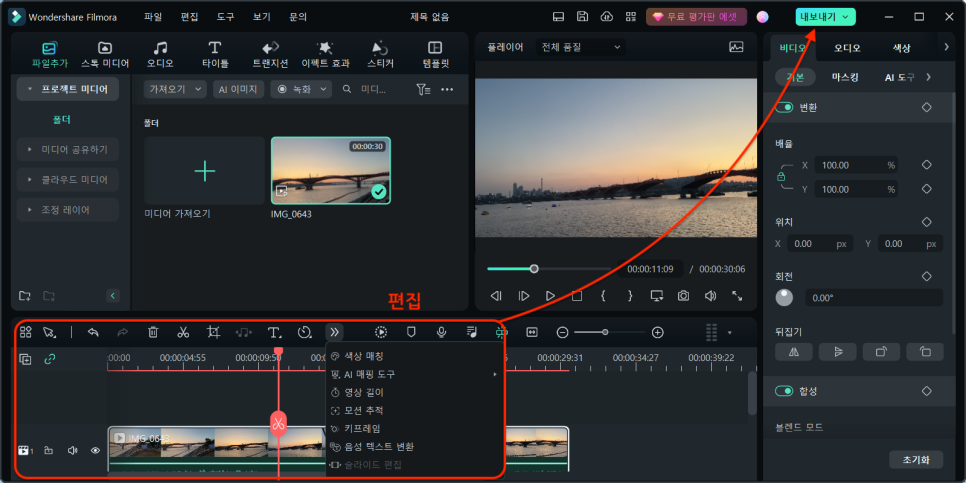
타임라인에 미디어가 추가되면 상단의
툴바 도구를 이용해 자르기, 재생 속도
조절 등 다양한 편집 작업이 가능하며
필자는 원본 그대로 압축하기 위해
우측 상단의 [내보내기]를 선택했어요
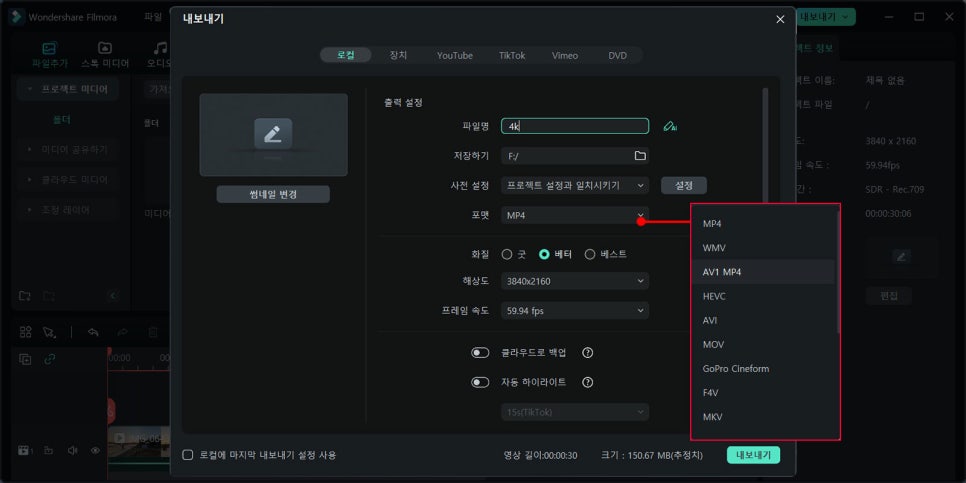
아이폰으로 촬영된 영상은 MOV 포맷
영상으로 저장되기 때문에 호환성 문제로
재생이 불가한 경우가 생길 수 있기 때문에
호환성이 뛰어난 MP4나 WMV,
HEVC, AVI 등 다양한 포맷으로
인코딩이 가능하며
H.265 보다 압축률이 뛰어나 유튜브
등에서 스트리밍 서비스에서 많이
활용하는 AV1 코덱도 지원하는데요
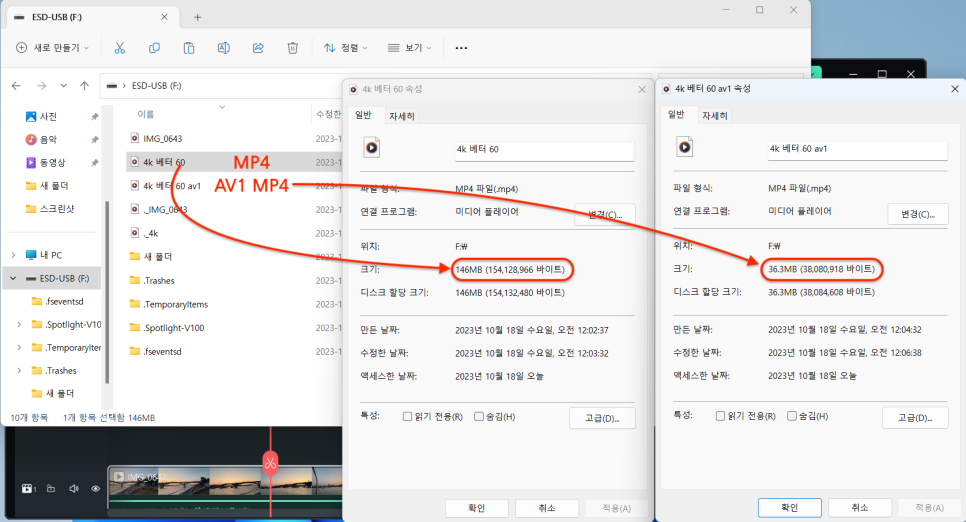
화질과 해상도, 프레임 속도를 동일하게
설정 후 MP4와 AV1 MP4 포맷으로
내보내기 했을 때 146MB, 36.3MB로
용량 차이가 꽤 많이 나더라구요
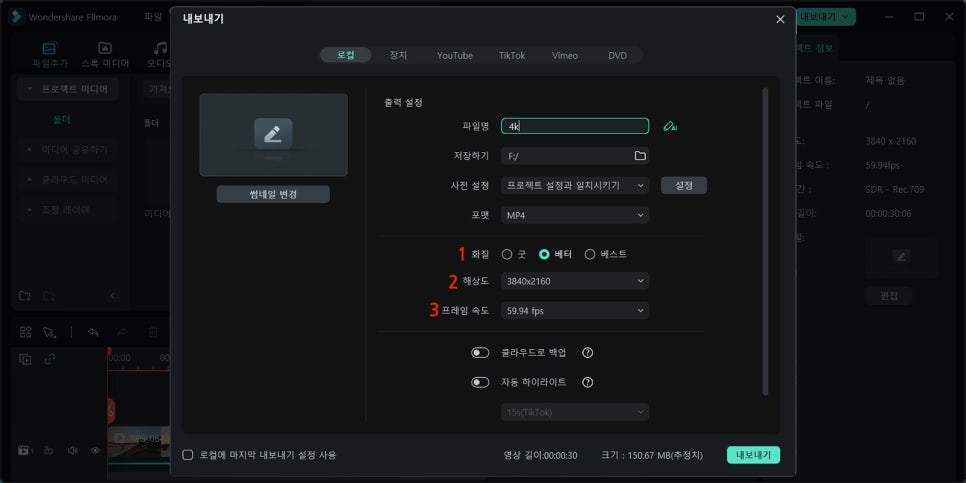
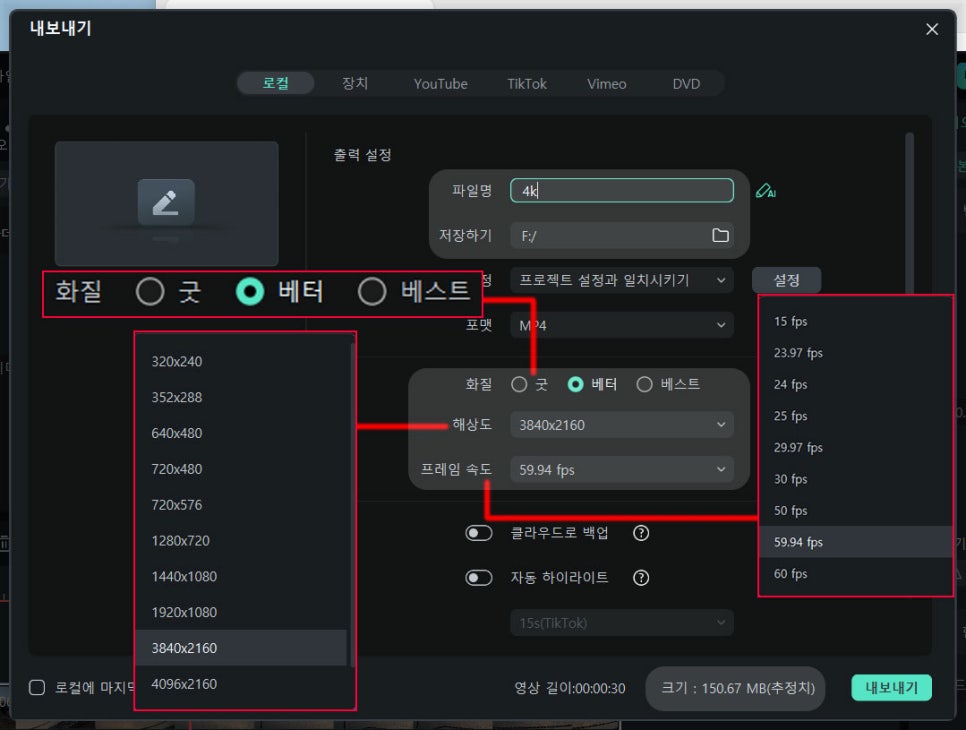
다음으로 설정으로는
1. 화질 2. 해상도 3. 프레임 속도
3가지 메뉴를 이용해 영상
용량을 줄일 수 있습니다
1. 화질
가장 간단하게 용량을 줄이는 법은
[화질]을 설정하는 것으로
굿, 베터, 베스트 3가지 단계 중
선택할 수 있고 기본 옵션으로
베터가 적용됩니다
모든 설정은 동일하게 설정 후
화질만 변경해서 내보내기 했더니
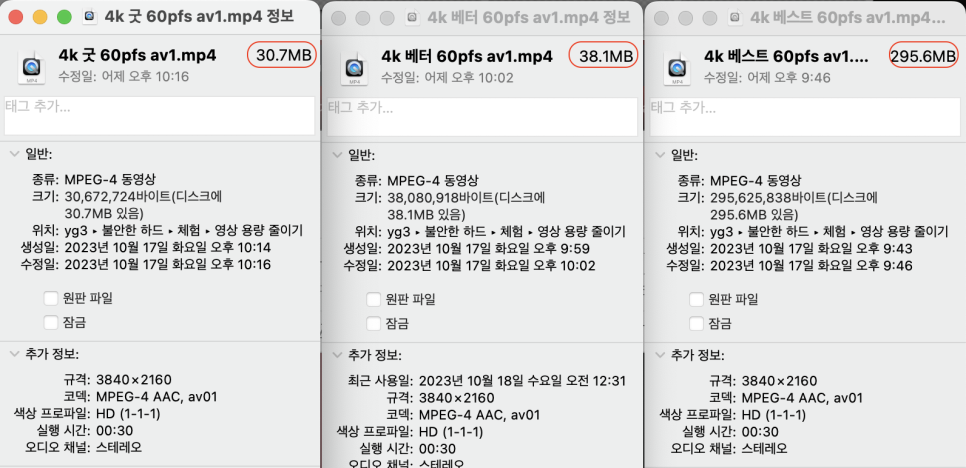
원본
굿
베터
베스트
174MB
30.7MB
38.1MB
295.6MB
화질을 베스트로
설정 후 내보내기 하면 원본보다 큰
295.6MB로 용량이 더 커지지만
베터는 38.1MB, 굿은 30.7MB로
효과적으로 압축할 수 있었습니다
2. 해상도
다음으로 해상도 변경은
물리적인 크기를 줄여 용량을
줄이는 방법으로

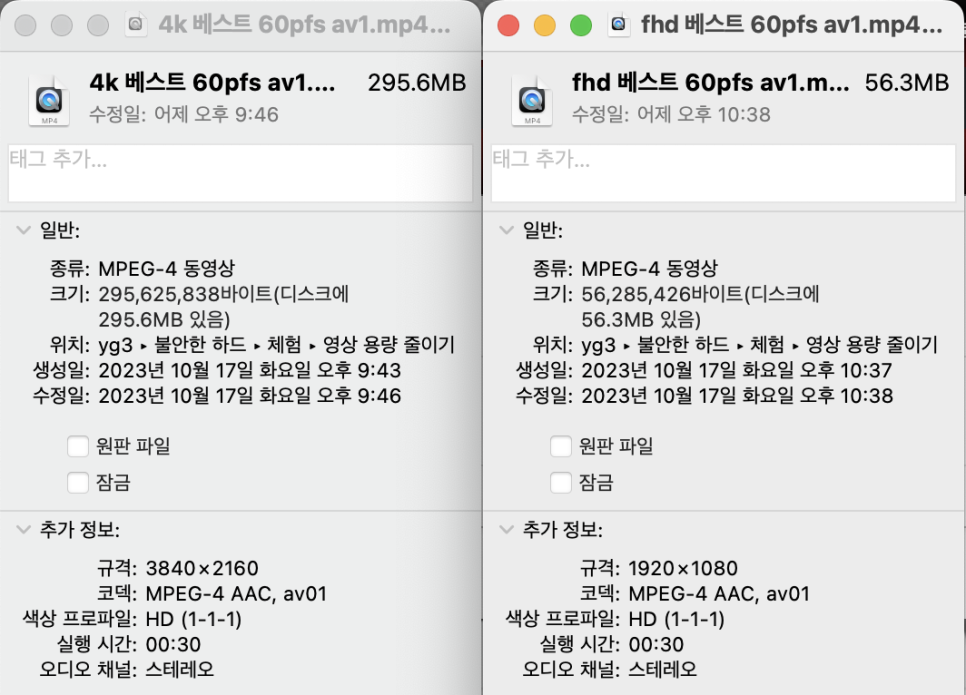
대형 화면의 4K 스마트 TV가 아닌
휴대폰의 조그만 화면으로 콘텐츠를
시청한다면 FHD도 충분하며
원본
4K(3840 X 2160) 품질 베스트
FHD(1920 X 1080) 품질 베스트
174MB
295.6MB
56.3MB
FHD(1920 X 1080) 해상도로
인코딩하면 56.3MB까지 줄어듭니다
프레임 속도
마지막으로 초당 프레임(FPS)
원본의 경우 초당 60 프레임으로
매우 부드러운 움직임을 보여주지만
보통 TV의 경우 29.95 FPS, 영화는
24 FPS로 재생되기 때문에
프레임 속도를 조금 낮춰도 미디어를
시청하는데 문제가 없는데요
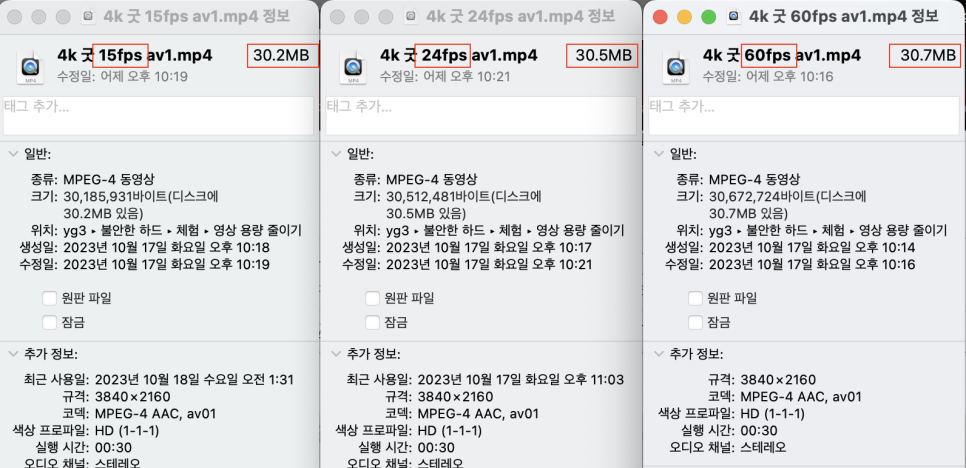
4K 60FPS
4K 24FPS
4K 15FPS
30.7MB
30.5MB
30.3MB
60 프레임은 30.7MB, 24프레임은
30.5MB, 15 프레임은 30.2MB로
줄어들긴 하지만 근소한 차이를 보여주며
24FPS 이하로 줄이면 영상이 뚝뚝
끊겨 몰입감을 해치기 때문에 그 이하로
설정하는 것은 피하시길 추천드립니다
마지막으로 비트 전송률을 낮춰
동영상을 압축할 수 있습니다
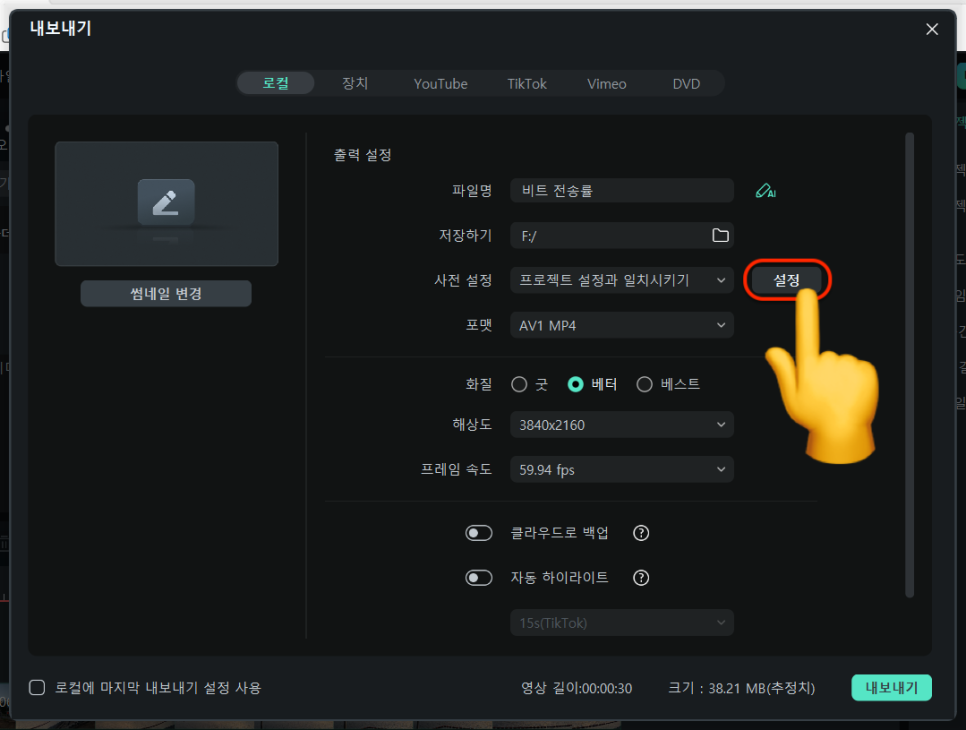
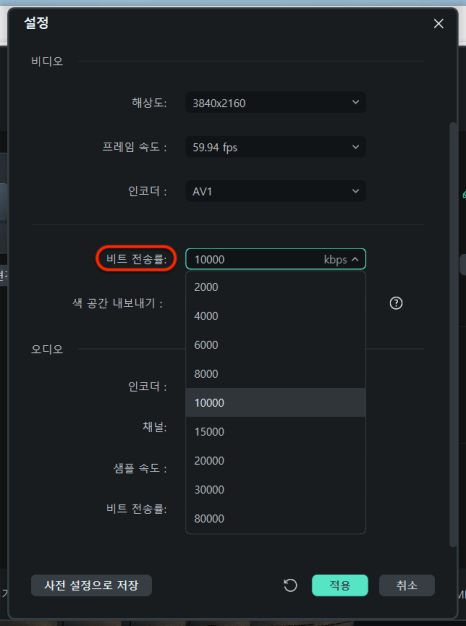
사전 설정 메뉴 우측의 [설정]
버튼을 클릭 후 비트 전송률을
선택할 수 있는데요
해상도에 맞는 적정 비트 전송률이
자동으로 선택되지만 그보다 낮춰
설정해 용량을 줄일 수 있는데요
4K 59.95fps 영상의 경우 적정
비트 전송률은 10,000 kbps 지만
그보다 낮은 전송률을 선택 후
내보내기 할 수 있습니다
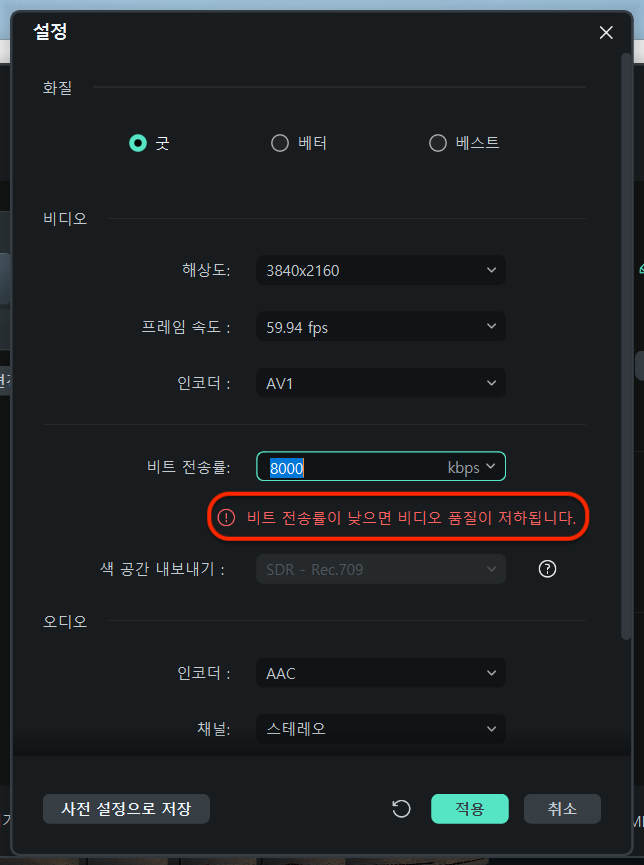
적정 비트 전송률보다 낮추면 경고
메시지가 뜨지만 무시하고 진행해도
무방하며
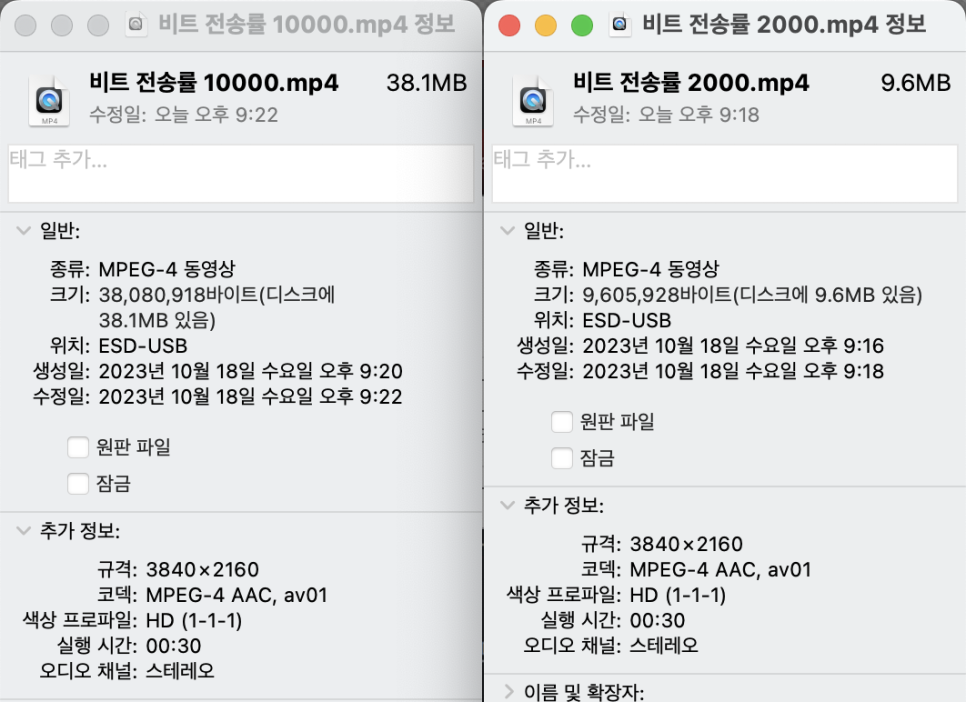
전송률을 최소(2000) 값으로 설정 후
내보내기 해보니 적정 값인 10000일 때
38.1MB, 최솟값인 2000으로 설정했을 때
9.6MB로 압축률이 꽤 좋습니다
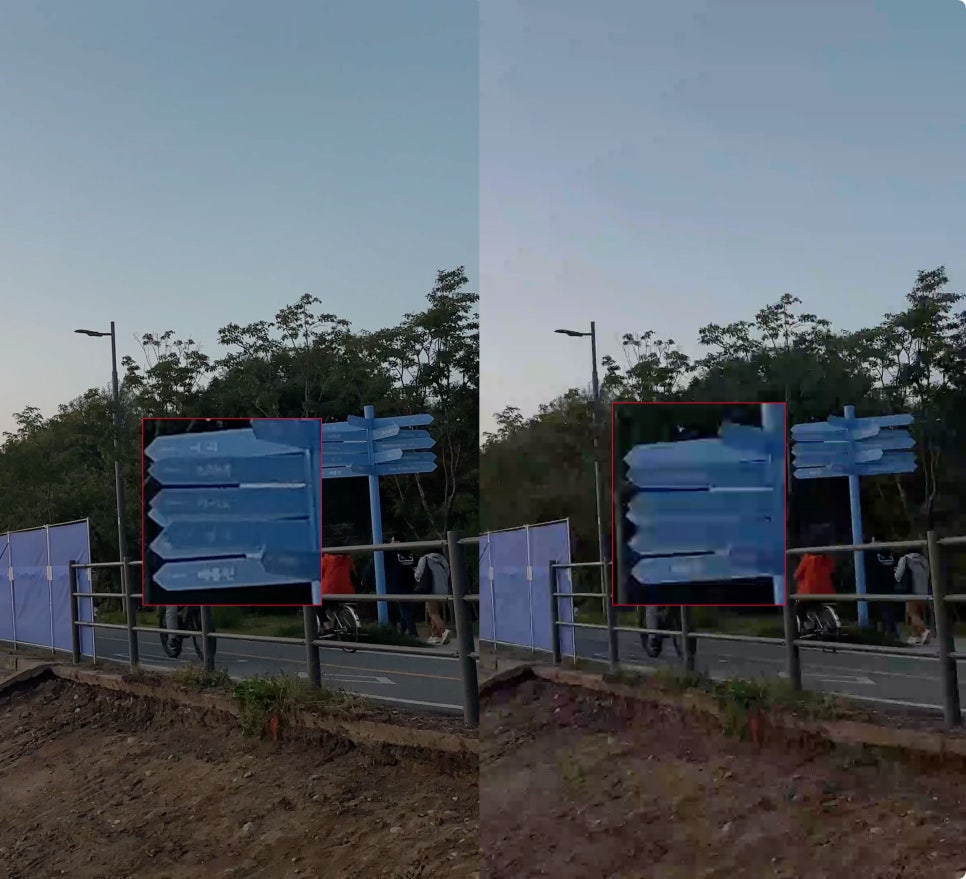
그러나 적정 비트 전송률보다 낮추면
프레임이 깨져 보이기 때문에
적당히 낮추는 것을 추천드려요
지금까지 필모라를 이용해 해상도,
화질, 전송률 등 다양한 옵션을 적용해
영상의 용량 줄이기를 알아봤는데요
프로그램이 가볍고, 직관적인 UI로
사용하기 간편하며, 무료로 이용 가능하니
꼭 한번 이용해 보시기 바랍니다
본 포스팅은 원더쉐어로부터
원고료를 지원받아 작성되었습니다